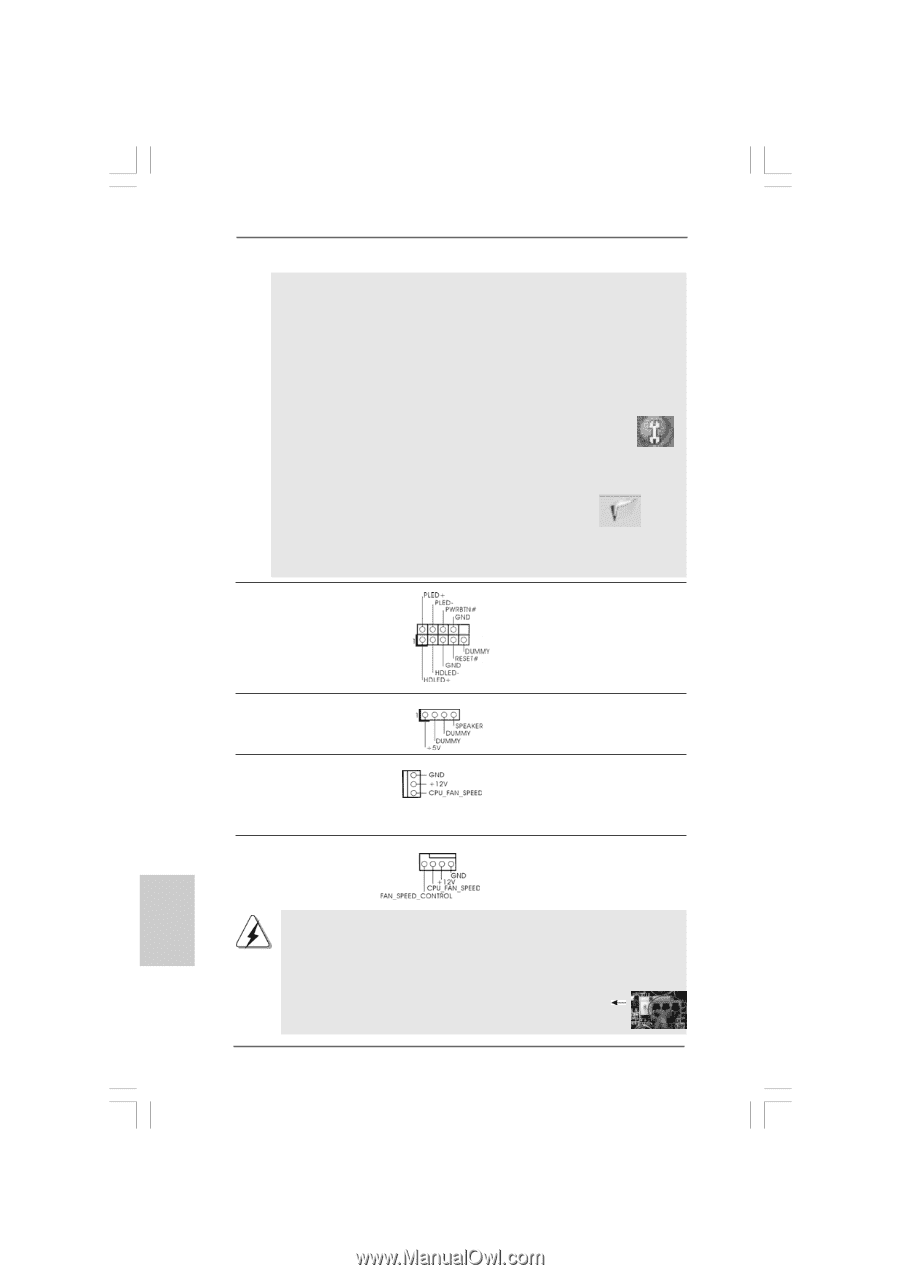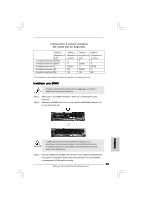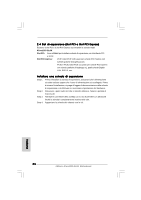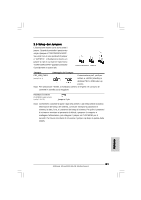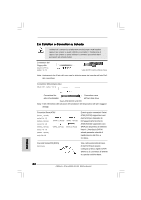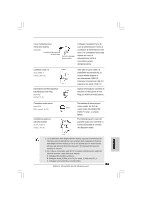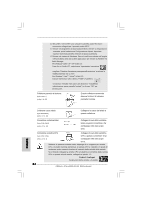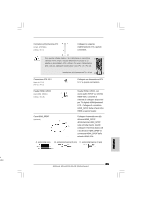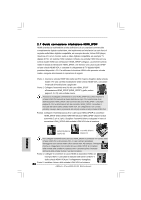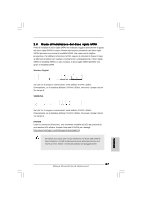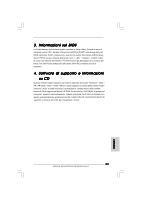ASRock 4Core1333-GLAN R2.0 Quick Installation Guide - Page 84
Connettore ventolina CPU
 |
View all ASRock 4Core1333-GLAN R2.0 manuals
Add to My Manuals
Save this manual to your list of manuals |
Page 84 highlights
D. MIC_RET e OUT_RET sono solo per il pannello audio HD. Non è necessario collegarli per il pannello audio AC'97. E. Entrare nel programma di impostazione BIOS. Entrare su Impostazioni avanzate, quindi selezionare Configurazione chipset. Impostare l'opzione Comando pannello anteriore da [Auto] a [Attivato]. F. Entrare nel sistema di Windows. Fare clic sull'icona situata nell'angolo inferiore destro della barra delle applicazioni per entrare su Realtek HD Audio Manager. Per Windows® 2000 / XP / XP 64-bit OS: Fare clic su "Audio I/O", selezionare "Impostazioni connettore" , scegliere "Disattiva rilevazione presa pannello anteriore" e salvare la modifica facendo clic su "OK". Per Windows® VistaTM / VistaTM 64-bit OS: Cliccare sull'icona in alto a destra "Folder" ("Cartella") , selezionare "Disable front panel jack detection" "Disabilitare individuazione presa pannello frontale") e cliccare "OK" per memorizzare. Collettore pannello di sistema (9-pin PANEL1) (vedi p.2 Nr. 15) Questo collettore accomoda diverse funzioni di sistema pannello frontale. Collettore casse telaio (4-pin SPEAKER1) (vedi p.2 Nr. 20) Collegare le casse del telaio a questo collettore. Connettore ventolina telaio (3-pin CHA_FAN1) (vedi p.2 Nr. 12) Collegare il cavo della ventolina telaio a questo connettore e far combaciare il filo nero al pin terra. Connettore ventolina CPU 4 3 2 1 Collegare il cavo della ventolina (4-pin CPU_FAN1) CPU a questo connettore e far (vedi p.2 Nr. 6) combaciare il filo nero al pin terra. Sebbene la presente scheda madre disponga di un supporto per ventola CPU a 4 piedini (ventola silenziosa), la ventola CPU a 3 piedini è in grado di funzionare anche senza la funzione di controllo della velocità della ventola. Se si intende collegare la ventola CPU a 3 piedini al connettore della ventola CPU su questa scheda madre, collegarla ai piedini 1-3. Piedini 1-3 collegati Installazione della ventola a 3 piedini 84 ASRock 4Core1333-GLAN Motherboard Italiano